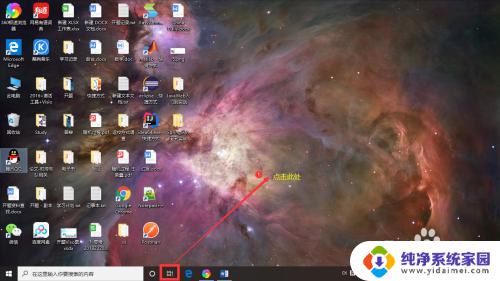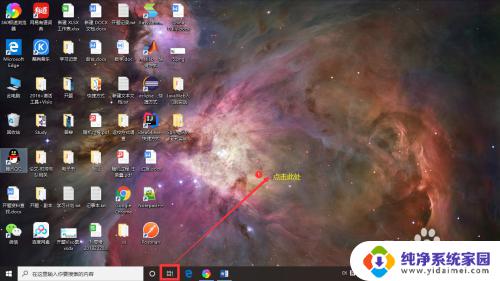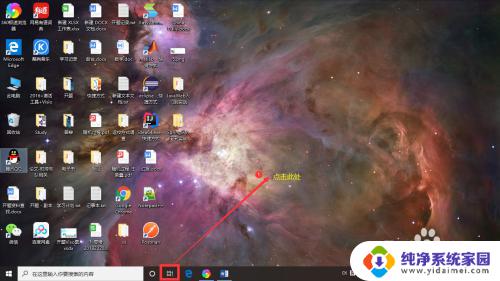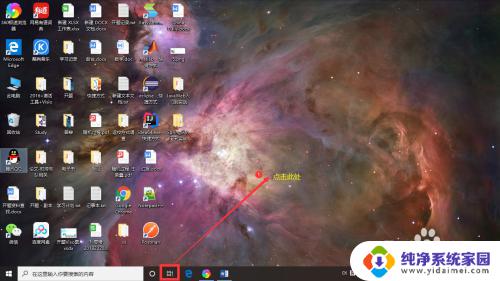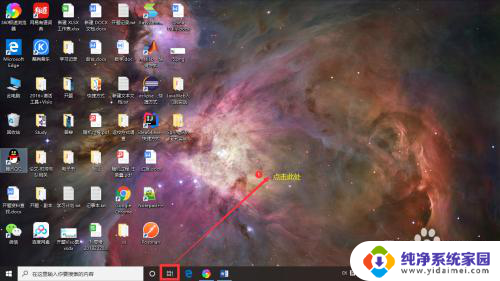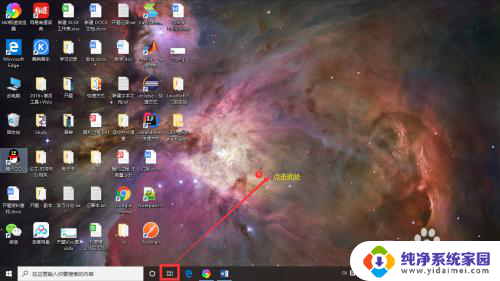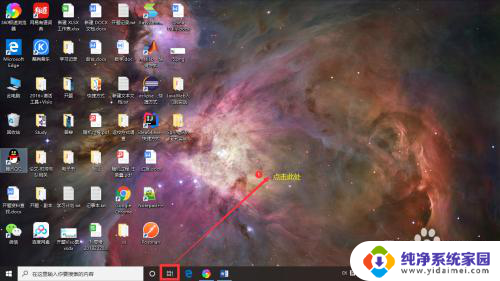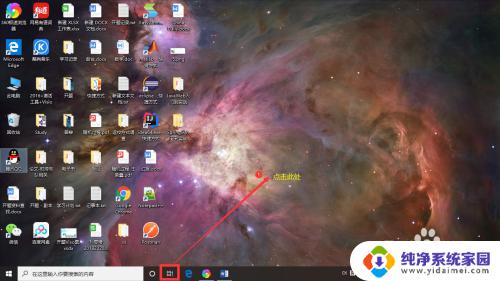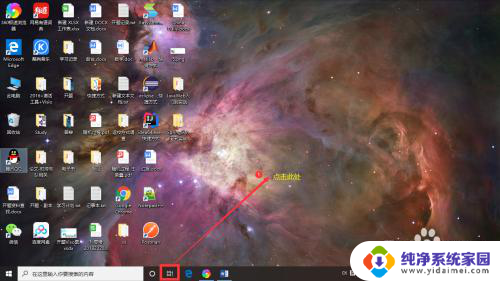桌面快捷切换 WIN 10 怎样通过快捷键实现桌面切换
更新时间:2024-04-29 12:02:08作者:xiaoliu
在使用 Windows 10 操作系统时,我们经常需要切换不同的桌面来提高工作效率,而通过快捷键实现桌面切换是一个非常方便的方法。在 WIN 10 中,我们可以通过组合使用 Win + Ctrl + 左/右箭头键来快速切换桌面,这样可以快速地在不同的工作空间之间切换,提高我们的工作效率。通过简单的按键操作,就可以轻松实现桌面的快速切换,让我们的工作更加便捷和高效。
具体方法:
1.点击任务栏-任务视图按钮,(或者是同时按下WIN +Tab键),打开多桌面选项。
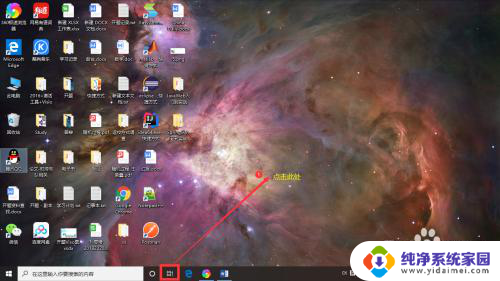
2.点击新建桌面,即可添加新桌面。
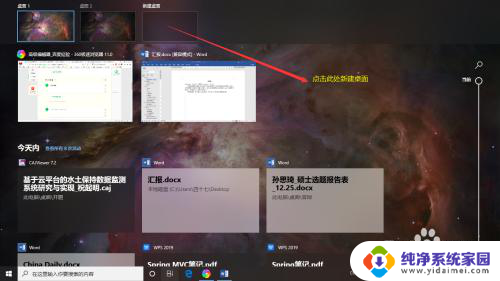
3.有两种方法可以在多个桌面间进行切换
4.1. 点击任务栏-任务视图按钮,(或者是同时按下WIN +Tab键)打开多桌面选项。点击你要进入的那个桌面。
5.2. 同时按下Ctrl+WIN+→(切换到下一个桌面),或者Ctrl+WIN+⬅(切换到上一个桌面)
以上就是桌面快捷切换的全部内容,如果你遇到了这个问题,可以尝试按照以上方法来解决,希望对你有所帮助。